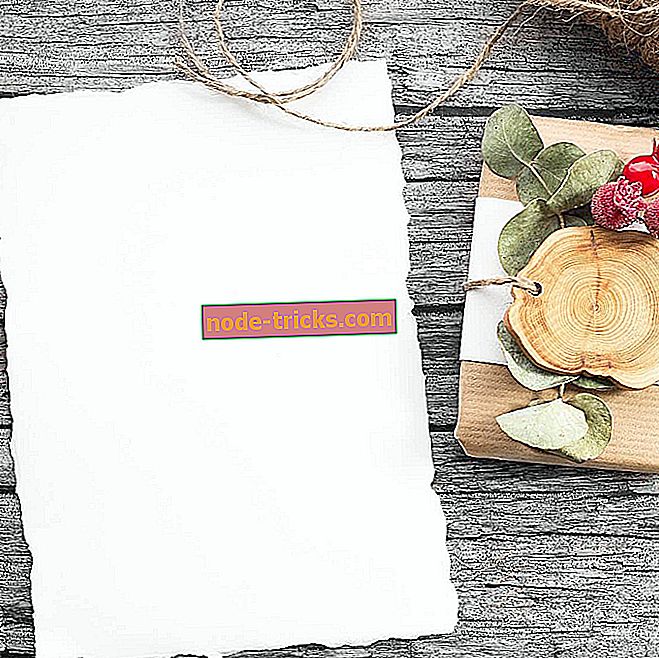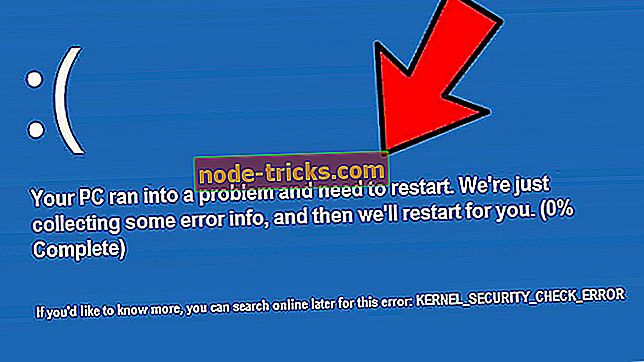كيفية الرجوع من Windows 10 ، 8.1 إلى Windows 7
العودة إلى ويندوز 7 من ويندوز 10
- استخدم قرص تثبيت Windows 7 الخاص بك
- ارجع إلى Windows 7 باستخدام صفحة الإعدادات
- قم بإلغاء تثبيت Windows 10 Downloader
في هذا الدليل ، سوف نوضح لك بالضبط كيف يمكنك تقليل نظامك من نظام التشغيل Windows 10 و Windows 8.1 إلى نظام التشغيل Windows 7. تختلف الأسباب التي تجعل المستخدمين يرغبون في تخفيض التصنيف إلى حد كبير. أعتقد أنه في معظم الحالات ، لم يعتاد الأشخاص على واجهة Windows 10 ، 8.1 الجديدة. على الأرجح ، لم تعد بعض التطبيقات التي استخدموها بشكل متكرر على Windows 7 مدعومة على Windows 8.1 أو Windows 10.
ما تحتاج إلى أن تضعه في الاعتبار إذا كنت ترغب في الرجوع إلى إصدار أقدم من نظام التشغيل Windows 10 إلى نظام التشغيل Windows 7 هو حقيقة أن Microsoft لا تدعم تقليل التصنيف. تريد الشركة من جميع مستخدميها تشغيل أحدث إصدار من Windows. أيضًا ، سيكون من الممكن فقط الرجوع من إصدار Windows 10 أو 8.1 Pro إلى Windows 7 Professional أو Windows Vista Business.
خطوات للعودة إلى ويندوز 7
استخدم قرص تثبيت Windows 7 الخاص بك
- بادئ ذي بدء ، نحتاج إلى قرص مُعد مسبقًا مع Windows 7 Premium عليه. إذا لم يكن لديك واحد بالفعل ، فيمكنك الاتصال بالمتجر من حيث اشتريت الكمبيوتر منه واسألهم عما إذا كان لديهم قرص Windows 7 Premium مضغوط أو قرص مُعد مسبقًا.
- ستحتاج إلى طلب القرص أو تنزيله من الإنترنت كصورة ISO وحرق القرص المضغوط بنفسك.
- الخطوة التالية ، ما عليك سوى فتح إدارة الأجهزة عن طريق الضغط مع الاستمرار على زر "النافذة" والزر "X".
- في theDevice manager ، قم بتوسيع جميع الأجهزة الموجودة لديك. ستحتاج إلى إنشاء شاشة طباعة للأجهزة أو فقط كتابتها ، وأهمها هي "محول العرض" و "محول الشبكة" و "جهاز التأشير" (إذا لم يكن الماوس).
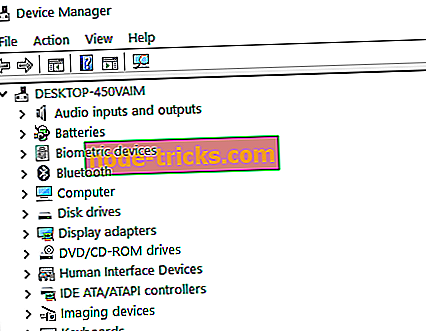
- بعد كتابتها ، انتقل إلى موقع الشركة المصنعة لكل جهاز وتنزيل برامج التشغيل الضرورية لنظام التشغيل Windows 7. بعد تنزيلها ، لا يمكنك الاحتفاظ بها على جهاز الكمبيوتر. بدلاً من ذلك ، انسخها إلى قرص USB أو قرص مضغوط.
ملاحظة : لا تقم بنسخ برامج التشغيل إلى القرص المضغوط الخاص بنظام Windows 7.
- قم بعمل قائمة بجميع التطبيقات الموجودة لديك على جهاز الكمبيوتر للتأكد من تثبيتها بعد تشغيل Windows 7 وتشغيله
ملاحظة : لن تعمل التطبيقات التي تم تنزيلها من متجر Windows على Windows 7 ، لسوء الحظ.
- تأكد من عمل نسخة احتياطية من جميع بياناتك الشخصية التي ستحتاج إليها مثل رسائل البريد الإلكتروني أو الأفلام أو الموسيقى على محرك أقراص USB أو محرك أقراص ثابت خارجي.
- بعد نسخ جميع بياناتك احتياطيًا ، يمكنك الآن متابعة قرص تثبيت Windows 7.
- أعد تشغيل الكمبيوتر ووضع قرص Windows 7 في الكمبيوتر.
- قد يطلب منك التمهيد من Windows 7 ، وفي هذه الحالة حدد Windows 7.
- سيطالبك Windows 7 Premium Installer بالقسم الذي يبدأ فيه التثبيت وبالطبع تنسيق القسم.
- أثناء تثبيت الإصدار 7 من نظام التشغيل Windows 7 ، سيتم إعادة التشغيل مرة واحدة ومن ثم يجب أن ينتهي التثبيت.
- ستحتاج إلى تثبيت الأجهزة التي قمت بتدوينها أعلاه وحفظها على USB الخاص بك وكذلك البيانات الشخصية والتطبيقات التي لديك على Windows 10 ، 8.1.
ارجع إلى Windows 7 باستخدام صفحة الإعدادات
إذا قمت بتثبيت Windows 10 ، 8.1 باستخدام Windows Update ، يمكنك العودة بسرعة إلى Windows 7 باستخدام خيار الاسترداد من صفحة الإعدادات. فيما يلي الخطوات الواجب اتباعها:
- انتقل إلى الإعدادات> التحديث والأمان
- حدد الاسترداد> العودة إلى Windows 7
- اضغط على زر البدء> انتظر حتى يعود الكمبيوتر إلى إصدار أقدم
قم بإلغاء تثبيت Windows 10 Downloader
الآن وبعد إزالة تثبيت Windows 10 أخيرًا والعودة إلى Windows 7 ، ستقترح Microsoft باستمرار ضرورة ترقية نظامك. إذا كنت ترغب في التخلص من هذه الاقتراحات المزعجة ، فأنت بحاجة إلى إزالة برنامج تنزيل Windows 10. لمزيد من المعلومات والخطوات الواجب اتباعها ، راجع هذا الدليل.
هذه هي الطريقة التي يمكنك بها الرجوع من كمبيوتر Windows 10 أو Windows 8.1 إلى Windows 7 Premium. تأكد من عمل نسخة احتياطية من بياناتك لأنك ستحتاج إليها بالتأكيد لنظام التشغيل Windows 7. للحصول على أي أفكار إضافية حول الرجوع إلى Windows 7 Premium ، أخبرنا في التعليقات أدناه. سنرى ما يمكننا القيام به لمساعدتك أكثر.

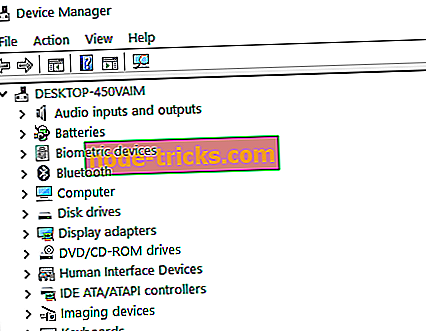


![ويندوز 10 لن يستيقظ من النوم بعد تثبيت Creators Update [Fix]](https://node-tricks.com/img/fix/459/windows-10-won-t-wake-up-from-sleep-after-installing-creators-update-2.jpg)